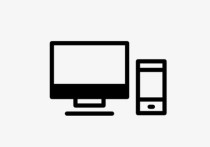如何高效搜索xlsx文件?多种软件工具详解与实用案例
要搜索xlsx文件,您可以使用多种软件和工具,以下是详细的说明和案例:
1. Microsoft Excel
Microsoft Excel 是处理xlsx文件的标准工具,它不仅可以打开和编辑xlsx文件,还可以进行搜索。在Excel中,您可以使用“查找和替换”功能来搜索特定的文本、数字或公式。
案例: 假设您有一个包含员工信息的xlsx文件,您想查找所有姓“张”的员工。您可以按以下步骤操作:
- 打开Excel文件。
- 按
Ctrl + F打开“查找和替换”对话框。 - 在“查找内容”框中输入“张”。
- 点击“查找全部”或“查找下一个”按钮,Excel会高亮显示所有匹配的单元格。
2. Google Sheets
Google Sheets 是一个在线的电子表格工具,支持xlsx文件的导入和搜索。您可以将xlsx文件上传到Google Sheets,然后使用内置的搜索功能。
案例: 假设您在Google Sheets中有一个销售数据xlsx文件,您想查找所有销售额大于1000的记录。您可以按以下步骤操作:
- 将xlsx文件上传到Google Sheets。
- 在工具栏中点击“数据” > “过滤”。
- 在销售额列的过滤器中选择“自定义过滤器”。
- 设置条件为“大于”并输入1000,Google Sheets会自动筛选出符合条件的记录。
3. LibreOffice Calc
LibreOffice Calc 是一个开源的电子表格软件,支持xlsx文件的打开和搜索。它提供了类似于Excel的“查找和替换”功能。
案例: 假设您在LibreOffice Calc中有一个客户名单xlsx文件,您想查找所有居住在“北京”的客户。您可以按以下步骤操作:
- 打开xlsx文件。
- 按
Ctrl + F打开“查找和替换”对话框。 - 在“查找内容”框中输入“北京”。
- 点击“查找全部”或“查找下一个”按钮,Calc会高亮显示所有匹配的单元格。
4. 第三方搜索工具
除了上述软件,还有一些第三方工具可以帮助您搜索xlsx文件,例如 Everything 和 Agent Ransack。这些工具主要用于搜索文件内容,但需要先将xlsx文件转换为文本格式。
案例: 假设您使用 Everything 来搜索包含“合同”关键词的xlsx文件。您可以按以下步骤操作:
- 将xlsx文件转换为txt或csv格式。
- 在Everything中输入“合同”作为搜索关键词。
- Everything会列出所有包含该关键词的文件。
总结
无论是使用Microsoft Excel、Google Sheets、LibreOffice Calc,还是第三方搜索工具,您都可以轻松地搜索xlsx文件中的内容。选择合适的工具取决于您的具体需求和使用习惯。